苹果系统宽带连接方式
无线路由连接方法

1、把路由器连接到外网步骤一:连接好线路在没有路由器之前,我们是通过电脑直接连接宽带来上网的,那么现在要使用路由器共享宽带上网,当然首先要用路由器来直接连接宽带了。
因此我们要做的第一步工作就是连接线路,把前端宽带线连到路由器(WAN口)上,然后把电脑也连接到路由器上(LAN口),如下图:注意事项②、③、④的顺序接线口。
物理接线示意图物理接线实物图(如果是小区宽带,直接把宽带线插到WAN口即可)插上电之后,路由器正常工作后系统指示灯(SYS灯或者是小齿轮图标)是闪烁的。
线路连好后,路由器的WAN口和有线连接电脑的LAN口对应的指示灯都会常亮或闪烁,如果相应端口的指示灯不亮或电脑的网卡图标显示红色的叉,则表明线路连接有问题,尝试检查下网线连接或换根网线试试。
请查看:网线接上了指示灯却不亮怎么办?注意事项<<返回到目录步骤二:配置好电脑电脑和路由器需要进行通讯,因此首先要对电脑进行设置。
对于绝大多数的电脑来说,默认不需要做任何设置,您可以跳过此步直接进行步骤三,若在步骤三无法登录到路由器管理界面时,可返回此处配置电脑的IP地址。
Windows 2000/XP系统:双击电脑桌面右下角的本地连接"小电脑"图标(若电脑右下角没有网卡图标,进入方法为"开始--控制面板--网络连接--双击本地连接"),然后按照下图进行配置即可。
Windows 7/Vista系统:点击桌面右下角的网络连接图标,依次点击"打开网络和共享中心--更改适配器设置/管理网络连接--右击本地连接--属性"(或者点击"开始按钮--控制面板--网络和Internet--网络和共享中心--更改适配器设置/管理网络连接--右击本地连接--属性"),然后按照下图配置即可。
如果您有苹果的iMac笔记本,设置IP地址的方法请参考:/detail_Article_196.html经过上面的配置后,您的电脑就会自动向路由器"索要"IP地址,路由器也会在接收到请求后分配参数给电脑,成功后点击电脑右下角的小电脑图标,在本地连接状态的"支持"选项卡里可以看到电脑获取的参数,如下图(以XP系统为例):<<返回到目录步骤三:设置路由器上网①打开网页浏览器,在地址栏输入http://192.168.1.1打开路由器的管理界面,在弹出的登录框中输入路由器的管理帐号(用户名:admin 密码:admin);如果无法打开路由器的管理界面,请检查输入的IP地址是否正确以及是否把"."输成了中文格式的句号。
2024年广东省专升本考试计算机应用基础测试题含解析

2024年广东省专升本考试计算机应用基础测试题一、单选题1、在汉字编码标准GB2312-80中,已知汉字“学”的区位码为4907D,则其对应的机内码为________。
(A)D1A7H(B)B187H(C)E9A7H(D)5127H2、下列计算机网络协议中,采用安全连接的协议是________。
(A)FTP(B)TELNET(C)HTTPS(D)IP3、在Word中,欲实现题56图中箭头所示处的效果,可以使用________。
(A)脚注(B)批注(C)修订(D)超链接4、使用导航软件规划交通线路时,相关地点之间需要用一种数据结构来描述他们之间的关系,这种数据结构是________。
(A)树(B)图(C)队列(D)线性表5、下列不属于宽带接入方式的是________。
(A)非对称数字用户线ADSL接入(B)混合光纤同轴电缆HFC接入(C)光纤接入(D)电话拨号接入6、设在某进制下4×6=33,则十进制数40用该进制表示为________。
(A)28(B)44(C)50(D)557、下列不属于智能手机操作系统的是()。
(A)Android(B)iOS(C)MacOS(D)WindowsPhone8、如图所示为windows中某文件的属性,从中可以看到该文件的“大小”为473字节,但“占用空间”为4.00KB。
产生这一现象的原因是________。
(A)该文件所在的磁盘容量为4KB(B)该文件所在磁盘分区的大小为4KB(C)该文件占用的内存空间大小为4KB(D)该文件所在的磁盘分区在“格式化”时选择的分配单元大小为4KB9、一个完整的域名长度不超过________。
(A)63字符(B)127字符(C)255字符(D)1023字符10、下列关于硬件的叙述,错误的是()。
(A)通常多核CPU比单核CPU的计算性能好(B)系统的日期和时间存放在CMOS中(C)总线是计算机硬件系统中各部件之间传输信息的公共通道(D)芯片组中北桥芯片是I/O控制中心,南桥芯片是存储器控制中心11、负责对发送的整体信息进行数据分解保证可靠传送并按序组合的网络协议是()A.IPB.TCPC.FIPD.SMTP12、下列关于多任务处理的叙述中,错误的是________。
2024版年度电脑新手入门教程

包括F1-F12等按键,常用于实现软件的 快捷操作。
控制键区
包括方向键、Enter键、Backspace键等, 用于控制光标移动和文本输入。
数字小键盘区
提供独立的数字输入区域,方便快速输入 数字。
9
鼠标基本操作与技巧
2024/2/3
单击
按下鼠标左键并快速释放,常用于选中对 象或执行命令。
双击
分类
根据用途和性能,电脑可分为台式 机、笔记本电脑、平板电脑等类型。
4
电脑硬件设备简介
中央处理器(CPU)
负责解释和执行计算机指令,是电脑的“大 脑”。
硬盘
长期存储数据和程序,分为机械硬盘和固态 硬盘两种。
2024/2/3
内存(RAM)
用于暂时存储CPU需要处理的数据和指令, 容量越大,电脑运行越流畅。
2024/2/3
扫描仪
将纸质文档扫描成电子文档,方 便存储和编辑。
12
2024/2/3
03
常用软件应用入门
13
办公软件的基本操作
2024/2/3
Microsoft Office套件
01
Word、Excel、PowerPoint等常用组件的基本功能和操作技巧,
如文档编辑、表格制作、幻灯片演示等。
WPS Office
电脑新手入门教程
2024/2/3
1
CONTENTS
• 电脑基础知识 • 键盘与鼠标操作 • 常用软件应用入门 • 网络基础知识与应用 • 系统维护与优化技巧 • 常见问题解答与故障排除
2024/2/3
2
2024/2/3
01
电脑基础知识
3
电脑的组成与分类
电脑怎么设置本地连接具体方法

电脑怎么设置本地连接具体方法电脑知识大全电脑入门电脑技巧网络知识电脑故障玩转微信学习啦>学习电脑>电脑入门>电脑怎么设置本地连接具体方法时间:2021-08-23 09:16:18佳洲1085由分享a("title");电脑设置本地连接的方法很简单,按照以下几个步骤就可以完成了,下面由学习啦小编为你整理了电脑怎么设置本地连接的相关方法,希望对你有帮助!电脑设置本地连接的方法使用路由器或者交换机上网时的配置1我们在使用路由器连接到网络中时一定要注意,自己的配置,好了,这里我以Windows XP系统为例,大家进入网上邻居中然后进行相关的设置。
2然后我们点击LAN或者高速Internet栏目中的网络连接中的属性,右键点击进行配置。
3这里,我们需要主要进行Internet协议中的配置,因为对我们普通用户来说,协议配置将直接影响到我们是否可以正常访问互联网。
好了,我们双击Internet协议设置,根据路由器或者是交换机里面的相关设置,设置本地的IP地址和DNS效劳器地址。
大家需要注意,这里的IP地址和DNS效劳器地址需要根据使用的路由器或者是交换机进行配置。
4最后,我们点击确定,只要路由器或者是交换机里面的IP分配设置,即DHCP效劳器的设置正确的话,那么我们就可以正常访问互联网了。
使用ADSL拨号连接时的配置对于一般家庭用户,我们直接是使用宽带连接进行上网,因此上网时的配置就没有这么复杂了,因为我们仅仅需要对建立的宽带连接配置就行了。
同样的道理,这里我们对宽带连接时的配置主要还是对Internet 协议进行配置,因此,我们需要双击Internet协议进行配置。
如果你确定自己的上网的类型为ADSL拨号连接,即宽带效劳提供商提供了一个用户名和密码,那么这里,我们必须选择自动获取IP 地址和自动获得DNS效劳器地址,如果这里设置错误的话,我们将无法正常上网。
猜你喜欢:1.怎么连接本地连接连接本地连接的方法2.如何设置电脑网络宽带连接3.台式机如何创立本地连接4.本地连接IP地址怎么设置本地连接IP地址设置方法5.win7本地连接ip怎么设置a("conten");电脑怎么设置本地连接具体方法电脑设置本地连接的方法很简单,按照以下几个步骤就可以完成了,下面由学习啦小编为你整理了电脑怎么设置本地连接的相关方法,希望对你有帮助! 电脑设置本地连接的方法使用路由器或者交换机上网时的配置1我们在使用路由器连接到网络中推荐度:点击下载文档文档为doc格式上一篇:电脑怎么设置默认百度浏览器下一篇:电脑怎么设置本地连接图标相关推荐09-30公司电脑中毒了怎么办09-30十招教你电脑密码09-29如何无线路由密码09-28苹果系统的电脑怎么下载文件09-27电脑最根本操作小技巧09-27电脑开机密码忘记怎么办有哪些破除方法09-26怎样查看电脑硬盘序列号09-26电脑4G内存只显示3G的原因09-24WindowsXP如何设置开机密码09-22怎么解压rar文件a("pic");精选图文公司电脑中毒了怎么办公司使用的电脑,如果遇到中毒状况,首先要将重要的资料进行备份,学习啦小编为大家分享公司电脑中毒了怎么办的方法公司电脑中毒了怎么办公司不十招教你电脑密码很多时候我们都会给自己的电脑添加上密码,可是万一有一天不小心遗忘了怎么办呢?下面学习啦小编为大家分享十招破解电脑密码的方法,希望大家遇到类如何无线路由密码面对信号满格的wifi,然而你却不知道密码,无法连接,这该怎么办呢?下面学习啦小编就为大家介绍一下关于解除无线路由密码的方法吧,欢送大家参考和苹果系统的电脑怎么下载文件很多刚接触苹果电脑的人会发现:苹果系统很漂亮,但不知道怎么下载和安装苹果系统的软件,下面我们来仔细看看。
自-江苏移动家庭宽带用户手册

江苏移动家庭宽带用户使用手册(Ver1.0版)目录江苏移动家庭宽带用户使用手册 (1)2 家庭宽带简介 (4)2.1 什么是移动家庭宽带 (4)2.2 家庭宽带业务覆盖范围......................................................................错误!未定义书签。
3 移动家庭宽带售后服务 (5)3.1 手册使用说明 (5)3.2 报障 (5)3.3 安装和移机 (5)3.4 网速带宽说明 (5)4 宽带安装 (6)4.1 概述 (6)4.2 硬件设备连接 (6)4.3 拨号程序设置步骤 (6)4.3.1 WINDOWS XP操作系统账号创建过程 (6)4.3.2 WINDOWS 7/VISTA操作系统账号创建过程 (12)4.3.3 苹果IOS操作系统账号创建过程 (18)5 故障处理 (24)5.1 不能连接上网 (24)5.2 网页打不开 (24)5.2.1 部分网页打不开 (24)5.2.2 全部网页打不开 (24)5.3 上网速度慢 (24)5.3.1 用户电脑使用不正常 (25)5.3.2 移动测速网站测速 (25)5.4 上网经常断线 (25)5.4.1 排查基本原则 (25)5.4.2 单机测试检查方法 (25)5.5 其他故障现象 (26)5.5.1 为什么我的电脑右下角提示“本地连接受限制或无连接”? (26)5.5.2 为什么我的数据流量一大就死机了? (28)5.5.3 为何我上网后,电脑经常会出现死机、程序非法操作、自动无故关机?285.5.4 我是2M的带宽,为什么我下载只能达到150KB? (28)5.6 故障错误代码一览及常规解决办法 (28)5.6.1 错误691:客户名密码错 (28)5.6.2 错误678:远程计算机没有响应 (29)5.6.3 错误769:找不到指定目标 (30)5.6.4 错误734: PPP连接控制协议中止 (31)5.6.5 错误619: 指定的端口未连接 (31)5.6.6 错误718 :等待远程计算机有效响应的连接超时 (31)5.6.7 错误606 :拨号网络网络不能连接所需的设备端口 (31)5.6.8 错误645: 网卡没有正确响应 (32)5.6.9 错误650 :远程计算机没有响应,断开连接 (32)5.6.10 错误720: 拨号网络无法协调网络中服务器的协议设置 (32)5.6.11 错误617 :拨号网络网络连接的设备已经断开 (32)6 常见故障处理简易指导 (33)7 主机安全加固 (34)1家庭宽带简介1.1什么是移动家庭宽带移动家庭宽带是苏州移动在全业务竞争时代推出的一项全新服务,它采用高速光纤传输,提供优质的高速接入互联网的服务,从而为人们创导一种全新的网络生活方式。
MacBook_Pro_13inch_Mid2010_CH说明书
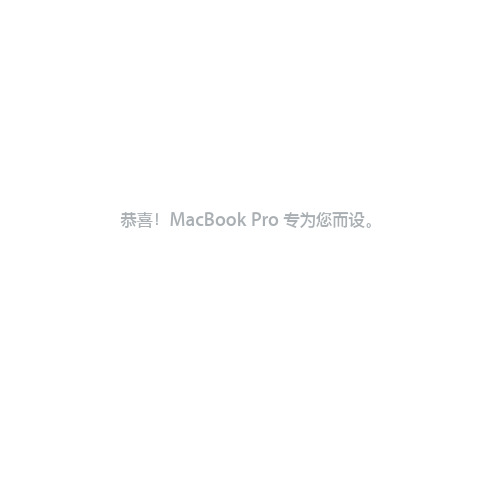
第 2 章: 体验 MacBook Pro 生活
20 MacBook Pro 的基本功能 22 MacBook Pro 的键盘功能 24 MacBook Pro 上的端口 26 使用 Multi-Touch 触控板 30 使用 MacBook Pro 电池 31 故障排除
要延长电源适配器电缆,请将交流插头替换成交流电源线。首先从适配器中拔出交流插头,然后将 附带的交流电源线连接在适配器上,并确定它连接稳固。 从电源插座或电脑上断开电源适配器时,请拔插头,不要拉电线。
10 第 1 章 准备、安装、使用
第一次将电源适配器连接到 MacBook Pro 时,MagSafe 插头上的指示灯会亮起。指示灯为琥珀 色表明电池正在充电。指示灯为绿色表示电池已充满电。如果指示灯不亮,请确定插头连接正确, 并且已接上电源适配器。 步骤 2: 连接到无线网络或有线网络。 Â 要通过内建的 AirPort Extreme 技术使用无线网络,请确定无线基站已打开并且您知道网络的名
第 1 章 准备、安装、使用 17
2
体验 MacBook Pro 生活
/macosx Mac 帮助 Mac OS X
MacBook Pro 的基本功能
®
20 第 2 章 体验 MacBook Pro 生活
内建 iSight 摄像头和摄像头指示灯 使用 iChat 与其他人进行视频会议,使用 Photo Booth 拍照,或者使用 iMovie 捕捉视频。 iSight 摄像头工作时,摄像头指示灯会亮起。 内建麦克风 使用麦克风(位于键盘上的 Esc 键上方)捕捉声音,或者使用附带的 iChat 应用程序通过宽带与朋 友进行实时聊天。 内建立体声扬声器 欣赏音乐、电影、游戏和多媒体文件。 内建电池和电池指示灯 如果您身边没有电源插座,请使用电池电源。按下电池按钮以激活显示剩余多少电池电量的指示灯。 触控板 您可以在触控板上的任何位置进行点按或连按。用一个或多个手指触摸触控板以移动指针,以及使用 Multi-Touch 手势(如第 26 页所述)。 睡眠指示灯 MacBook Pro 处于睡眠状态时,白灯会闪亮。 红外线 (IR) 接收器 配合 IR 接收器使用 Apple Remote 遥控器(单独销售),在 9.1 米(30 英尺)范围内控制 MacBook Pro 上的 Front Row 和 Keynote。 防盗锁口 安装防盗锁和缆绳(单独销售)以防止电脑被盗。 吸入式 SuperDrive 驱动器 此光盘驱动器可以读取和写入标准大小的 CD 和 DVD。 电源按钮
苹果电脑使用全攻略
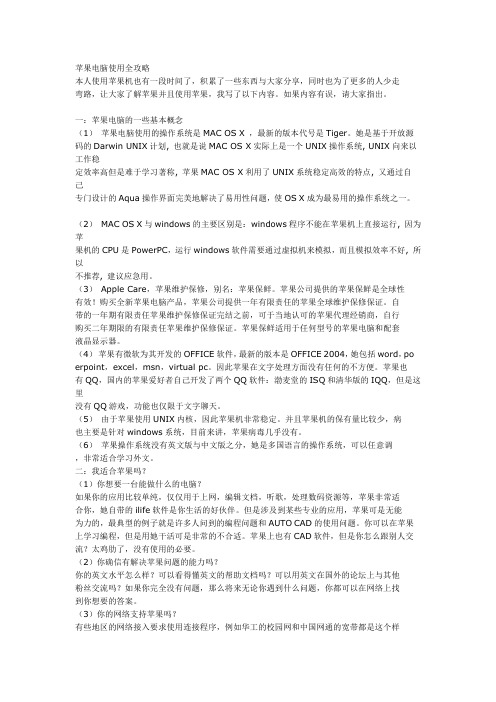
苹果电脑使用全攻略本人使用苹果机也有一段时间了,积累了一些东西与大家分享,同时也为了更多的人少走弯路,让大家了解苹果并且使用苹果,我写了以下内容。
如果内容有误,请大家指出。
一:苹果电脑的一些基本概念(1)苹果电脑使用的操作系统是MAC OS X ,最新的版本代号是Tiger。
她是基于开放源码的Darwin UNIX计划, 也就是说MAC OS X实际上是一个UNIX操作系统, UNIX向来以工作稳定效率高但是难于学习著称, 苹果MAC OS X利用了UNIX系统稳定高效的特点, 又通过自己专门设计的Aqua操作界面完美地解决了易用性问题,使OS X成为最易用的操作系统之一。
(2)MAC OS X与windows的主要区别是:windows程序不能在苹果机上直接运行, 因为苹果机的CPU是PowerPC,运行windows软件需要通过虚拟机来模拟,而且模拟效率不好, 所以不推荐, 建议应急用。
(3)Apple Care,苹果维护保修,别名:苹果保鲜。
苹果公司提供的苹果保鲜是全球性有效!购买全新苹果电脑产品,苹果公司提供一年有限责任的苹果全球维护保修保证。
自带的一年期有限责任苹果维护保修保证完结之前,可于当地认可的苹果代理经销商,自行购买二年期限的有限责任苹果维护保修保证。
苹果保鲜适用于任何型号的苹果电脑和配套液晶显示器。
(4)苹果有微软为其开发的OFFICE软件,最新的版本是OFFICE 2004,她包括word,po erpoint,excel,m sn,virtual pc。
因此苹果在文字处理方面没有任何的不方便。
苹果也有QQ,国内的苹果爱好者自己开发了两个QQ软件:渤麦堂的ISQ和清华版的IQQ,但是这里没有QQ游戏,功能也仅限于文字聊天。
(5)由于苹果使用UNIX内核,因此苹果机非常稳定。
并且苹果机的保有量比较少,病也主要是针对windows系统,目前来讲,苹果病毒几乎没有。
(6)苹果操作系统没有英文版与中文版之分,她是多国语言的操作系统,可以任意调,非常适合学习外文。
I网速慢?高手教你如何让I飞起来I菜鸟请进

I网速慢?高手教你如何让I飞起来I菜鸟请进 The latest revision on November 22, 2020IPad网速慢高手教你如何让IPad飞起来~IPad菜鸟请进IPad网速慢高手教你如何让IPad飞起来~IPad菜鸟请进常常听见朋友抱怨在苹果App Store的下载应用的速度太慢,以至于一个仅几十兆的游戏都要连续下个几小时。
其实这个问题对于苹果iOS系统设备的初学者而言,并不是个例,由于苹果App Store的服务器并不在国内,所以无论是访问和下载都需要通过国外的服务器进行数据传输。
对于自己所使用的网络进行简单的设置后,就能够解决诸如App Store下载速度过慢,越狱后Cydia数据加载不成功,或者某些国外网站无法访问等问题。
在WiFi网络下点击蓝色的小箭头即可进入相应网络的详细设置首先当我们连接WiFi网络后,在设置、无线局域网中可以看到附近所有的无线网络,如果连接成功某一个无线网络后,iOS系统会默认记住此网络,以便在今后默认进行连接,对于某一网络的所有设置都可以点击下图中标红的蓝色的按钮进行设置。
点击蓝色小箭头后可进入具体设置“忽略此网络”这个选项的意义在于,当用户输入密码连接某一网络后,iOS系统会默认记住此网络首次进入所需的密码,以便今后用户在同一位置范围内打开WiFi后即可连接入此网络,不必再次输入密码,简化操作。
而当此WiFi网络密码更改后,iOS系统则无法进入此网络,用户也没有输入密码的机会,此时只能点击“忽略此网络”,重新输入,以便再次连接入网。
在此可设置HTTP代理提高网页打开速度和限制而在最下方的HTTP代理,就是我们通常所说的代理,在设置好服务器和端口后,通过代理服务器可以加速某些国外网站的访问和下载速度,同时对于App Store的加速也有明显的效果。
当然有些免费代理服务器的地址和端口会经常性的失效或速度过慢。
解决App Store应用下载速度过慢最简单有效的方法除了设置代理服务器之外,还可以通过设置DNS。
- 1、下载文档前请自行甄别文档内容的完整性,平台不提供额外的编辑、内容补充、找答案等附加服务。
- 2、"仅部分预览"的文档,不可在线预览部分如存在完整性等问题,可反馈申请退款(可完整预览的文档不适用该条件!)。
- 3、如文档侵犯您的权益,请联系客服反馈,我们会尽快为您处理(人工客服工作时间:9:00-18:30)。
苹果系统宽带连接方式
Mac OS 9 上的连接方法
建议安装第三方软件,来提供 PPPoE 虚拟拔号的功能:如 Enter N ET 300 苹果版、MacPOET 等。
具体设置参考相关软件说明,注意控制板中 TCP/IP 设置由应用软件创建的配置与拔号上网方式不同。
Mac OS X 10.2 (10.3)上的设置方法
1.点击左上角蓝色苹果,系统预置→网络
2.位置→新建位置→创建一个新的位置,自定名称,如:ADSL(默认位置为:自动)
3.显示→内建Ethernet (内建以太网)
4. PPPOE→选择连接使用PPPOE→输入帐号名称及密码,选择存储密码,选定在菜单中显示PPPOE状态配置完毕→现在应用
(10.2)版
(10.3)版
5.从屏幕右上角点击以太网图标,从下拉菜单中选择连接即可开始拔号。
Mac OS X 10.5 (10.6)的设置方法
a.打开系统偏好设置-网络设置,点击加号,增加,如果需要先解锁
b.网络-PPPOE【ADSL:通过电话线(网卡M)或者光纤小区局域网(只需要一条网线)拨号上网】
c.右边输入账户名称(登录名)和密码,密码是区分大小写的。
选择记住密码,点击应用,当然我们打开高级选项,可以实现更多的设置(如:DNS)。
d.链接完成后会在任务栏中出现此类图标:
没有PPPOE服务
如果没有PPPOE服务我们可以选中以太网,点击配置,选中创建PPPoE服务
名称默认为PPPOE,也可以随便起个名字点击完成,然后重复第二步。
以太网服务丢失
我们在系统偏好设置中找不到以太网了, 我们点击下面的“+”号,在弹出的对话框中选择以太网接口,并给定一个服务名称,都选好后点击创建。
当然,即使所有服务都在,我们也可以按需要来添加更多网格服务来用于工作在不同网络中的灵活切换。
当然,即使所有服务都在,我们也可以按需要来添加更多网格服务来用于工作在不同网络中的灵活切换。
